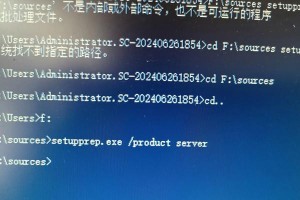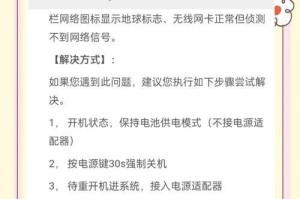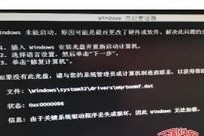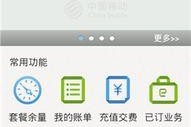亲爱的电脑小迷们,你是否曾在一瞬间忘记了自己的电脑IP地址,就像迷路的小猫咪找不到家一样?别担心,今天我要带你一起探索如何轻松找到这个神秘的数字,让你的电脑不再“失联”!
一、命令行小助手:ipconfig大显神威
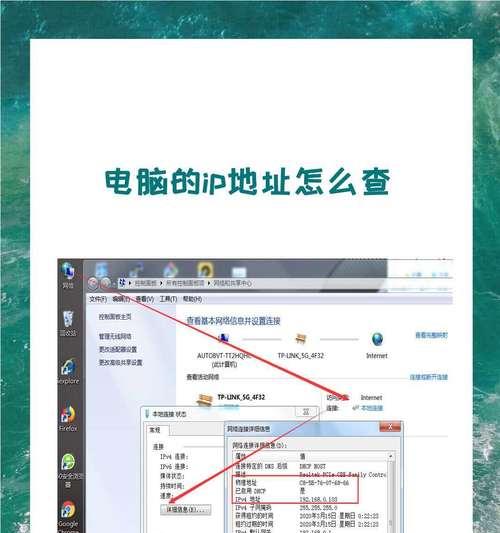
首先,让我们来认识一下这位电脑界的“侦探”——ipconfig。它可是Windows系统中的小能手,只需几个简单的步骤,就能帮你找到电脑的IP地址。
1. 打开电脑,按下键盘上的“Win R”组合键,召唤出“运行”小精灵。
2. 在弹出的窗口中输入“cmd”,然后点击“确定”,命令提示符就会出现在你的眼前。
3. 在命令提示符中输入“ipconfig /all”,回车后,一大串信息就会铺展开来。
4. 找到“IPv4 Address”这一行,旁边的数字就是你的电脑IP地址啦!
二、网络设置大揭秘:IP地址藏身之处
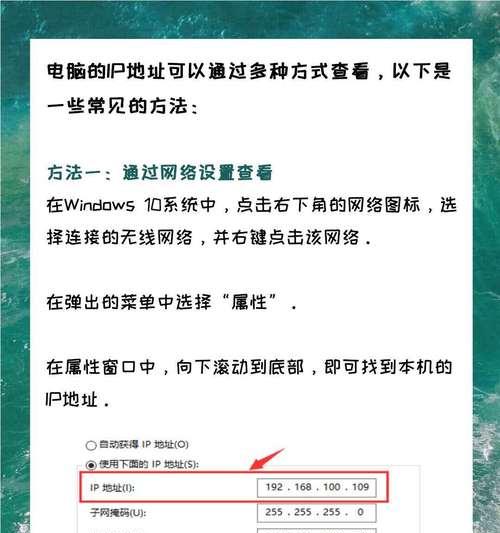
如果你不喜欢命令行,也可以通过系统设置来找到电脑的IP地址。下面,我们就来揭开这个神秘数字的神秘面纱。
1. 在电脑桌面右下角找到网络图标,点击它,然后选择“打开网络和共享中心”。
2. 在网络和共享中心,找到你的网络连接(有线或无线),右键点击它,选择“状态”。
3. 在状态窗口中,点击“详细信息”,你就会看到“IPv4地址”这一栏,它就是你的电脑IP地址。
三、MacOS系统:轻松几步,IP地址到手
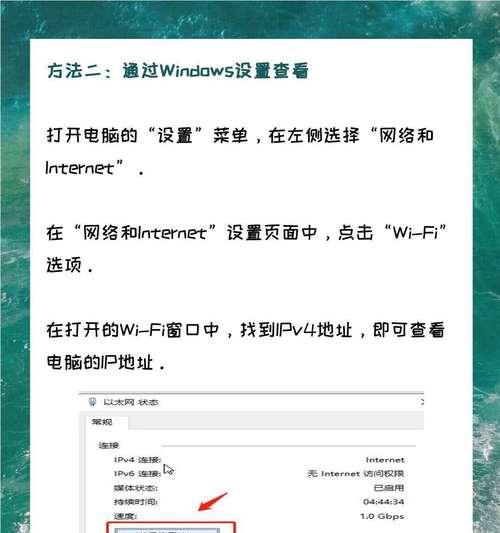
如果你使用的是MacOS系统,那么找到IP地址的过程更是简单到不能再简单了。
1. 点击屏幕左上角的苹果菜单,选择“系统偏好设置”。
2. 在系统偏好设置中,找到“网络”选项,点击它。
3. 在左侧列表中,选择你当前正在使用的网络接口(比如Wi-Fi或以太网)。
4. 在右侧界面中,你会看到“IPv4地址”这一栏,它就是你的电脑IP地址。
四、第三方工具:一键查看,轻松便捷
除了系统自带的方法,还有一些第三方工具可以帮助你查看电脑的IP地址。比如Advanced IP Scanner、Angry IP Scanner等,它们可以扫描局域网内的所有设备,并显示它们的IP地址、MAC地址等信息。
五、在线查询:随时随地,一网打尽
如果你只是想查看电脑的公网IP地址,那么在线查询是个不错的选择。只需打开浏览器,在搜索栏中输入“IP”,然后点击搜索,你就能看到自己的公网IP地址了。
小贴士:区分公网IP和私网IP
在查看IP地址时,要注意区分公网IP和私网IP。公网IP是指可以直接在互联网上访问的IP地址,而私网IP则是指在局域网内部使用的IP地址。通常我们在家庭或公司内部使用的都是私网IP地址,需要通过路由器或网关才能访问互联网。
:轻松几步,找到电脑IP地址
通过以上几种方法,相信你已经可以轻松找到自己电脑的IP地址了。无论是为了网络连接,还是为了解决网络问题,掌握这个技能都是非常实用的。希望这篇文章能帮助你解决电脑IP地址的烦恼,让你的电脑生活更加顺畅!